Problembehebung
In diesem Abschnitt findest du die am häufigsten gestellten Fragen. Sollte die Antwort auf deine Frage nicht enthalten sein oder das Problem weiterbestehen: Bitte Kontaktformular am Ende dieser Seite ausfüllen.

SPIELEN UND TRAINIEREN AUF DIE INTELLIGENTE ART
Die App kann im App Store oder Google Play Store heruntergeladen werden. Oder einfach auf den folgenden Link klicken:
In diesem Abschnitt findest du die am häufigsten gestellten Fragen. Sollte die Antwort auf deine Frage nicht enthalten sein oder das Problem weiterbestehen: Bitte Kontaktformular am Ende dieser Seite ausfüllen.
- Der Sensor darf vor höchstens drei Minuten durch Markierung eines Korbs aktiviert worden sein.
- Der Sensor darf nicht mehr als 12 Meter weit entfernt sein.
- Bluetooth- und Lokalisierungsdienste müssen auf dem Handy aktiviert sein.
- Das Handy darf nicht mit einem anderen Telefon verbunden sein.
- Die App sollte auf dem aktuellsten Stand sein.
- Ggf. ist die CR2032-Knopfzelle des Sensors leer. In diesem Fall austauschen.
Falls nichts davon Abhilfe schafft, wende dich bitte an den Support; dazu das Formular am Seitenende ausfüllen.
Möglicherweise ist ein Sensorblatt angeblieben. Die drei Sensorblätter dürfen nicht im Netz hängenbleiben und müssen ordnungsgemäß funktionieren.
Wenn der Sensor nicht funktioniert, kann die Batterielebensdauer durch Befolgen der Empfehlungen zur Lagerung verlängert werden.
Die elastischen Bänder können ausgetauscht werden (Ersatzteile auf der DECATHLON-Website).
Sollte die Zuverlässigkeit nachlassen oder es Probleme mit der Aktivierung des Sensors geben, ist ggf. der Schalter / das Sensorblatt defekt.
In diesem Fall sollte zunächst der Sensor von der App getrennt werden. Ist dies nicht möglich, bitte zum Abschnitt "Sensor koppelt nicht" gehen.
Sobald die Kopplung zwischen Sensor und App hergestellt ist, das "Free Training"-Spiel im Modus "free" starten.
Erstes Sensorblatt manuell aktivieren, dabei nicht zu viel Kraft anwenden. Erkennt das Sensorblatt und der Sensor einen direkten oder anderen Korb, bedeutet dies, dass sie funktionieren. Sollte dies auch nach mehreren Versuchen nicht der Fall sein, bedeutet dies, dass die Detektoreinheit bzw. das Sensorblatt defekt ist. Beim Test sollte zwischen den einzelnen Versuchen zur Aktivierung des entsprechenden Sensorblatts mehr als 1 Sekunde liegen..
Test für alle drei Blätter durchführen.
Beschädigte und defekte Blätter und Sensoren können durch Ersatzteile von der DECATHLON-Website ausgetauscht werden.
App öffnen, zu "Settings" gehen und kontrollieren, ob das "Admin"-Profil ausgewählt ist. Ist stattdessen "Guest" ausgewählt, werden keine Spielstatistiken auf der Spieler-Seite gespeichert.
Bei DECATHLON kannst du dir einen Generalaccount für all unsere Apps und die DECATHLON-Website anlegen.
Wenn du noch keinen DECATHLON-Account hast, kannst du dir einen aus der DECATHLON BASKETBALL PLAY-App heraus erstellen. Dazu einfach die App öffnen und auf den folgenden Button klicken.
Zunächst überprüfen, ob Email-Adresse und Passwort korrekt eingegeben wurden.
Sollte das Problem bestehen bleiben, bitte erneut einloggen. Es kann sich um ein Problem mit der Internetverbindung handeln.
Funktioniert auch das nicht, Passwort durch Tippen auf "Passwort vergessen" zurücksetzen.
Sollte das Problem trotz dieser Versuche weiter bestehen bleiben: Formular am Seitenende ausfüllen, um uns zu kontaktieren.
Auf dieser Seite erklären wir, wie wir deine personenbezogenen Daten verarbeiten.
Zum Löschen deiner Daten einfach dein DECATHLON-Account löschen. Dadurch wird dein mit sämtlichen DECATHLON-Apps verbundene Account gelöscht.
HINWEIS: Wenn du dein Account löschst, gehen alle Aufzeichnungen über deine sportlichen Aktivitäten und der Verlauf deiner Einkäufe verloren. Sie können später nicht wiederhergestellt werden.
Die personenbezogenen Daten können unter "Einstellungen" in der App eingesehen werden. Klicke auf "Meine persönlichen Daten extrahieren", sie werden dir dann per E-Mail zugeschickt.

1. Zunächst die App aus dem App Store oder von Google Play durch Scannen des QR-Codes auf der Verpackung herunterladen oder online nach "DECATHLON BASKETBALL PLAY" suchen.
2. Um auf die App zuzugreifen, kannst du dich einfach in deinen bestehenden DECATHLON-Account einloggen oder, falls du noch keinen hast, einen neuen Account anlegen. 3. Anweisungen unter "App set-up" befolgen und den Sensor am Basketballring wie ein Netz befestigen.
4. Die Handy-Schutzhalterung am Basketballständer anbringen; daran wird das Handy während des Spiels befestigt.
5. Sensor anschließen und es kann losgehen!
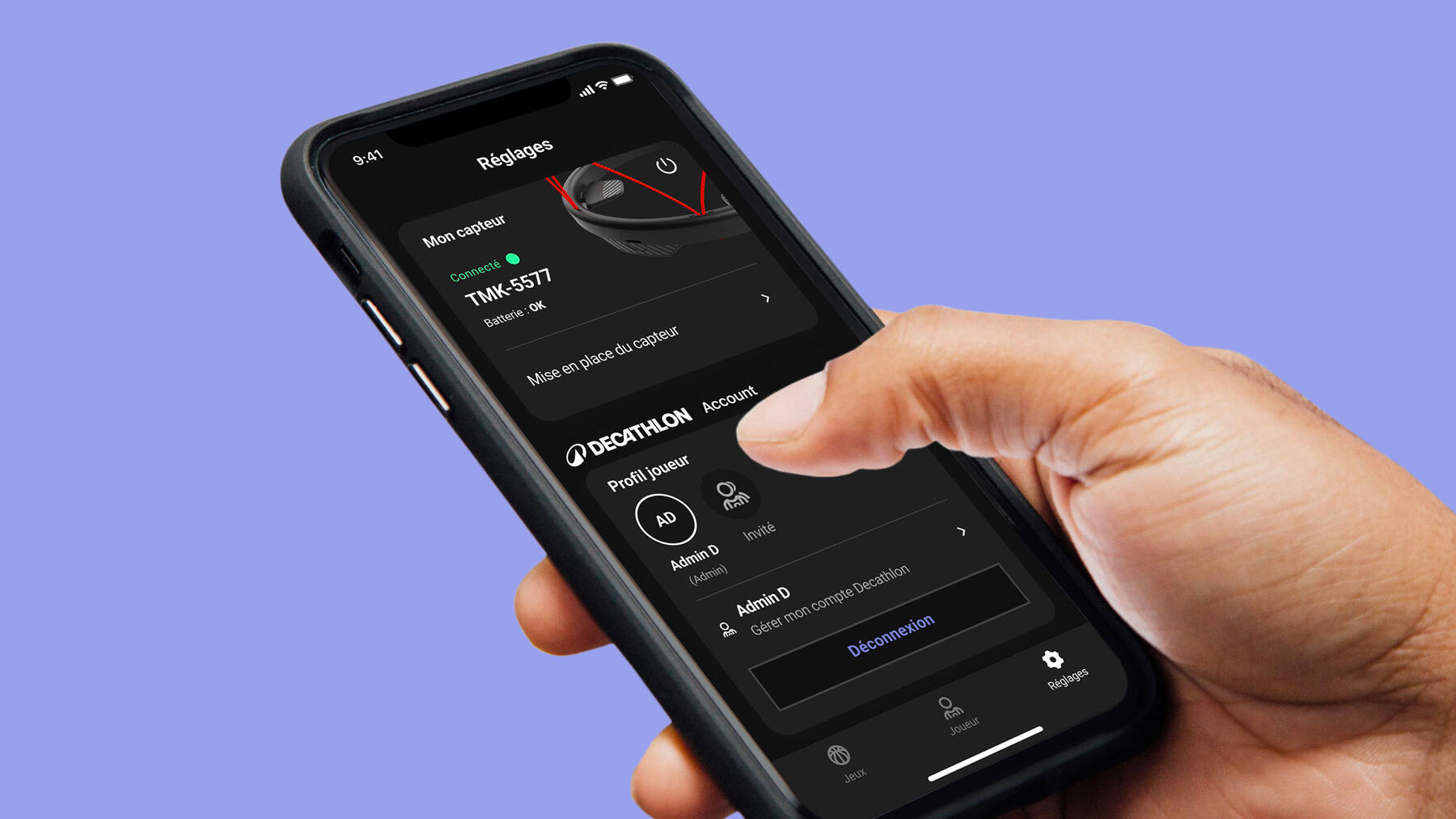
Zur Aktivierung der Sensorblätter Ball werfen oder mit der Hand winken. Die Lampe am Sensor leuchtet drei Minuten lang auf.
Wenn du den Sensor zum ersten Mal anschließt oder beim letzten Mal manuell getrennt hast, kannst du ihn aus der Seite "Einstellungen" der App heraus koppeln.
Wurde der Sensor bereits benutzt und nicht manuell getrennt, verbindet er sich beim Einschalten automatisch selbst.
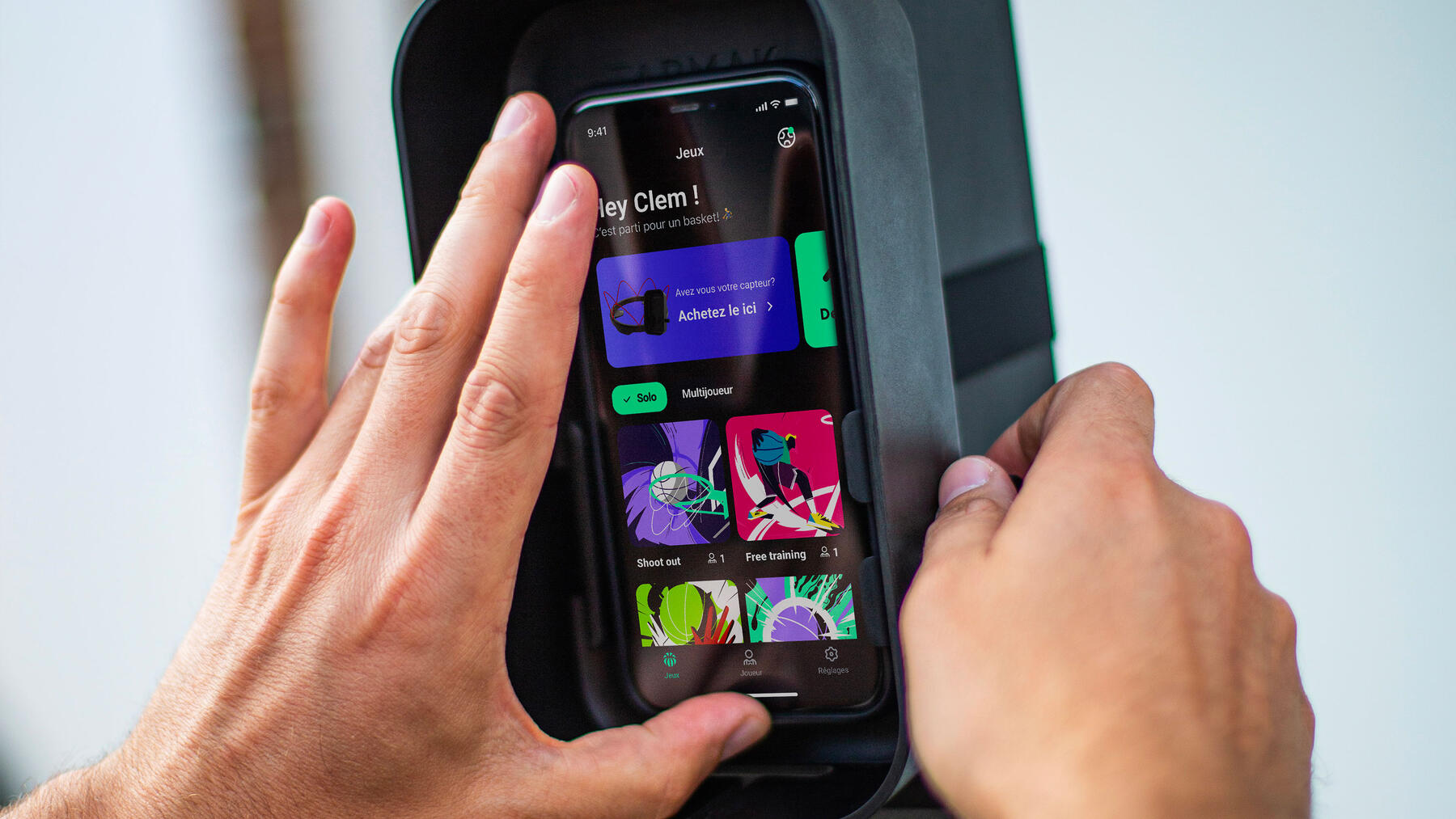
Zum Starten auf das ausgewählte Spiel auf der "Games"-Seite klicken, Einstellungen anpassen und auf "Start" am Seitenende klicken.
Ein Spiel kann nur bei verbundenem Sensor gestartet werden.
- Bei der Montage des Sensors am Basketballring vorsichtig vorgehen.
- Der Sensor kann beschädigt werden, wenn er aus der Höhe des Reifs (3,05 m) fallengelassen wird.
- Handy-Schutzhalterung auf Brüche und sonstige Defekte kontrollieren, bevor das Handy hineingesteckt wird.
- Vor dem Einstecken des Handys prüfen, ob das Befestigungssystem der Schutzhalterung korrekt funktioniert.
- Vor dem Einstecken des Handys prüfen, ob die Schnalle am Band der Schutzhalterung korrekt angebracht ist.
- Nach der Montage sollte der Sensor beim Spielen möglichst nicht getroffen werden.
- Hervorziehen kann dazu führen, dass der Sensor beschädigt wird.
- Der Sensor kann gestohlen oder beschädigt werden, wenn er in öffentlichen Bereichen zurückgelassen wird.
- Regelmäßig kontrollieren, ob sich die Sensorblätter im Netz verfangen haben.
Beim Abnehmen des Sensors vom Ring zur Lagerung wie folgt vorgehen:
Sensor flach hinlegen (z.B. in seinem Karton)
und sicherstellen, dass alle Blätter aus sind, da sich sonst die Batterie entleert.
Deine Spieldaten werden in Form von Leistungsstatistiken auf der Spieler-Seite zusammengestellt und aufbereitet. Es werden nur vollständige und abgeschlossene Spiele berücksichtigt.
Durch Aktivieren der Funktion "Dynamischer Modus* kannst du dir deine Wurfgenauigkeit von unterschiedlichen Positionen auf dem Spielplatz anzeigen lassen.
Du erhälst Skill-Abzeichen, wenn du deine Spielstatistiken und Spielerstatus verbesserst.
Der Kalender zeigt die Tage an, an denen du im letzten Monat gespielt hast.
Der Sensor kann durch Trennen in der App ausgeschaltet werden.
Der Sensor schaltet sich nach 10 Minuten Inaktivität (ohne Treffer oder Fehlwürfe) automatisch selbst ab.
Der Sensor erkennt drei Arten von Würfen:
- Körbe vom Brett oder Rand;
- direkte Körbe ohne Berühren des Bretts oder Rings, perfekte Körbe
- Fehlwürfe, ausgenommen Airballs (*an Korb, Ring und Brett vorbei)
Der Sensor ist für alle offiziellen Basketballringe (Durchmesser 45 cm) und Junior-Ringe (Durchmesser 35 cm) geeignet. Er wird genauso angebracht wie das Netz.
Ja. Das Produkt ist IPx4-zertifiziert, d.h. er kann bei jedem Wetter am Ring belassen werden. Vorsicht: Nicht mit Hochdruckreinigern behandeln oder in Wasser tauchen.
Ja, der Sensor wird mit sechs elastischen Bändern am Ring befestigt, die als Netz fungieren und den Ball zum Sensor leiten.
Die CR2032-Batterie des Sensors hält bei 10 Stunden Einsatz pro Woche über das gesamte Jahr (bei 200 Körben pro Stunde) schätzungsweise zwei Jahre.
Die Lebensdauer hängt von der Qualität der verwendeten CR2032-Batterie und den Lagerbedingungen bei Nichtnutzung ab.
Die Batterie sollte bei Nichtnutzung des Sensors möglichst bei einer Temperatur zwischen 15 und 20°C gelagert werden.
Die App ist mit Android 9 und iOS 16 aufwärts kompatibel.
Mit der beiliegenden Schutzhalterung sind alle Smartphones mit einer Breite von 6 bis 9 cm und einer Höhe von 10 bis 18,5 cm kompatibel.
In der App können Spiele für 2 einzelne Spieler und für mehrere Spieler ausgewählt werden.
Deine Leistungen kannst du nach jedem Spiel mit deinem Netzwerk teilen. Diagramme zu deinen Leistungen kannst du über die Teilen-Funktion verschicken.

Bei Problemen mit der App bitte dieses Formular ausfüllen. Soll der Support spezifischer sein, bitte Handymodell, Android- bzw. iOS-Version und Version der App angeben.
Die verfügbaren Ersatzteile findest du auf der DECATHLON-Website. Oder auf die Links unten klicken.